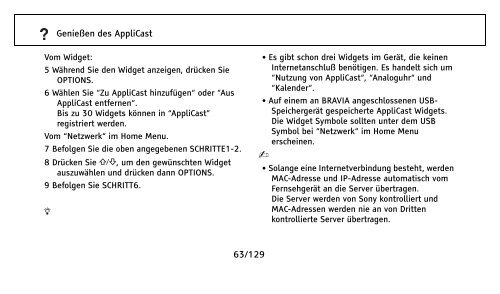Sony KDL-40V5810 - KDL-40V5810 Istruzioni per l'uso Tedesco
Sony KDL-40V5810 - KDL-40V5810 Istruzioni per l'uso Tedesco
Sony KDL-40V5810 - KDL-40V5810 Istruzioni per l'uso Tedesco
Create successful ePaper yourself
Turn your PDF publications into a flip-book with our unique Google optimized e-Paper software.
Genießen des AppliCast<br />
Vom Widget:<br />
5 Während Sie den Widget anzeigen, drücken Sie<br />
OPTIONS.<br />
6 Wählen Sie “Zu AppliCast hinzufügen“ oder “Aus<br />
AppliCast entfernen“.<br />
Bis zu 30 Widgets können in “AppliCast”<br />
registriert werden.<br />
Vom “Netzwerk“ im Home Menu.<br />
7 Befolgen Sie die oben angegebenen SCHRITTE1-2.<br />
8 Drücken Sie , um den gewünschten Widget<br />
auszuwählen und drücken dann OPTIONS.<br />
9 Befolgen Sie SCHRITT6.<br />
• Es gibt schon drei Widgets im Gerät, die keinen<br />
Internetanschluß benötigen. Es handelt sich um<br />
“Nutzung von AppliCast“, “Analoguhr“ und<br />
“Kalender“.<br />
• Auf einem an BRAVIA angeschlossenen USB-<br />
Speichergerät gespeicherte AppliCast Widgets.<br />
Die Widget Symbole sollten unter dem USB<br />
Symbol bei “Netzwerk“ im Home Menu<br />
erscheinen.<br />
• Solange eine Internetverbindung besteht, werden<br />
MAC-Adresse und IP-Adresse automatisch vom<br />
Fernsehgerät an die Server übertragen.<br />
Die Server werden von <strong>Sony</strong> kontrolliert und<br />
MAC-Adressen werden nie an von Dritten<br />
kontrollierte Server übertragen.<br />
63/129